Thông thường, nhằm hạn chế mất dữ liệu thì Zalo sẽ mặc định lưu hình ảnh và video về điện thoại hoặc máy tính của bạn. Lưu ảnh từ Zalo về máy mang lại sự tiện lợi và kiểm soát hơn đối với dữ liệu cá nhân của bạn, đồng thời giúp bạn sử dụng và quản lý ảnh một cách linh hoạt hơn. Tính năng Zalo tự tải file về điện thoại và máy tính đem lại nhiều thuận tiện cho người dùng trong việc truy cập và chia sẻ nội dung đa phương tiện.
Tuy nhiên, hoạt động lưu ảnh tự động của Zalo này cũng có những hạn chế cần xem xét khiến người dùng cảm thấy phiền phức.
Một số hạn chế khi lưu ảnh tự động trên Zalo
- Tiêu tốn dung lượng lưu trữ: Việc tự động tải toàn bộ các file đa phương tiện, bao gồm ảnh, video và tệp âm thanh, có thể dẫn đến tăng dung lượng lưu trữ trên điện thoại hoặc máy tính. Điều này khiến bạn cần có đủ dung lượng để lưu trữ các dữ liệu quan trọng khác.
- Khả năng bị lưu trữ không cần thiết: Zalo có thể tự động tải về cả những file không cần thiết, chẳng hạn như hình ảnh hoặc video mà bạn không muốn lưu trữ vĩnh viễn. Điều này làm cho thiết bị của bạn nhanh chóng trở nên đầy dữ liệu không cần thiết.
- Mất thời gian quản lý dữ liệu: Để giải quyết vấn đề dung lượng và không lưu trữ dữ liệu không cần thiết, người dùng thường phải mất thời gian để xóa thủ công các tệp tin này. Điều này có thể trở nên phiền phức và đòi hỏi sự quản lý thường xuyên.
- Bảo mật thông tin cá nhân: Tự động tải file có thể làm tăng nguy cơ về bảo mật thông tin cá nhân nếu không kiểm soát cẩn thận. Nếu bạn chia sẻ máy tính hoặc điện thoại với người khác, các file có thể tiếp cận được bởi những người không mong muốn.
Để giải quyết các hạn chế này, người dùng nên xem xét tắt tính năng tự động tải file của Zalo khi không cần thiết và tùy chỉnh nó để chỉ tải về những tệp cần thiết hoặc quản lý thủ công dữ liệu đã tải về. Điều này sẽ giúp duy trì sạch sẽ và tối ưu hóa quản lý dữ liệu trên thiết bị của bạn.
Cách bật, tắt chế độ lưu ảnh trên Zalo bằng điện thoại
Bước 1: Khởi động Zalo trên điện thoại Chọn truy cập vào cuộc trò chuyện.
Bước 2: Nhấn vào dấu 3 gạch ở góc phải màn hình Bấm chọn ô Cài đặt cá nhân.
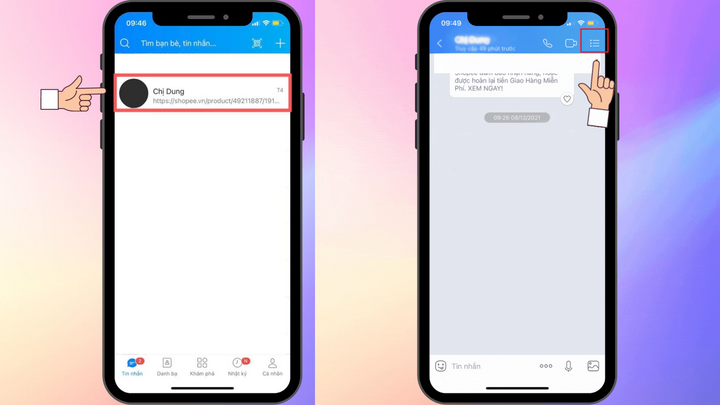
Bước 3: Tiếp theo đó, ở mục Cài đặt cá nhân Bạn chọn trượt nút gạt từ phải về trái để tắt chế độ lưu ảnh.
Ngược lại, bạn trượt từ trái sang phải để bật chế độ lưu ảnh.
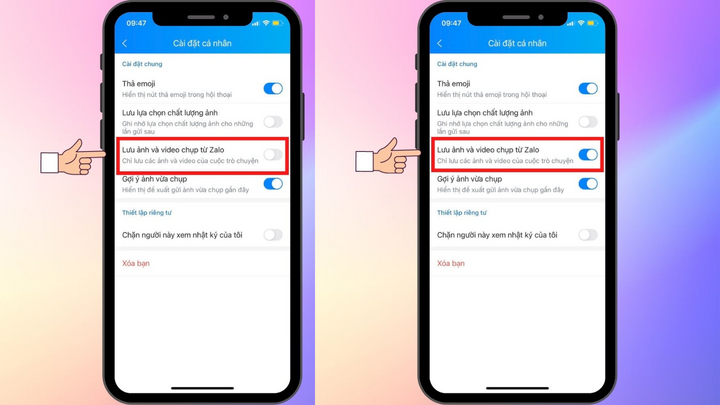
Khi hoàn tất thao tác trên thì ảnh bạn gửi sẽ được tự động lưu vào thư viện ảnh hoặc trình quản lý trên điện thoại.
Cách bật, tắt chế độ lưu ảnh trên Zalo bằng máy tính
Bước 1: Mở ứng dụng Zalo trên máy tính Chọn vào biểu tượng bánh răng ở góc trái của màn hình Ấn chọn vào ô Cài đặt.
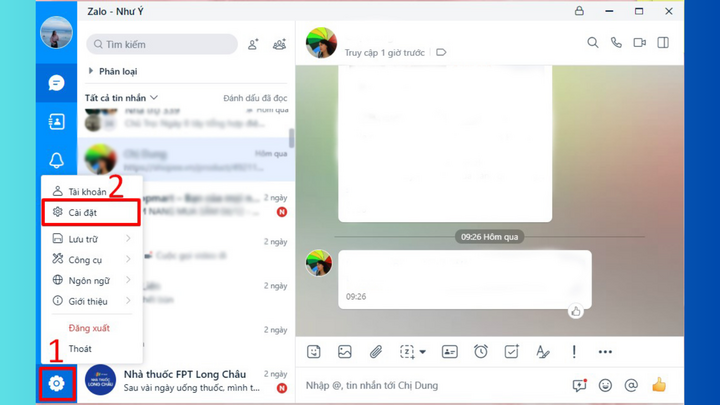
Bước 2: Trong phần Cài đặt Click vào tùy chọn Tin nhắn Gạt sang trái ở mục Tự động tải trước File dưới 30Mb để tắt tính năng tự động lưu.
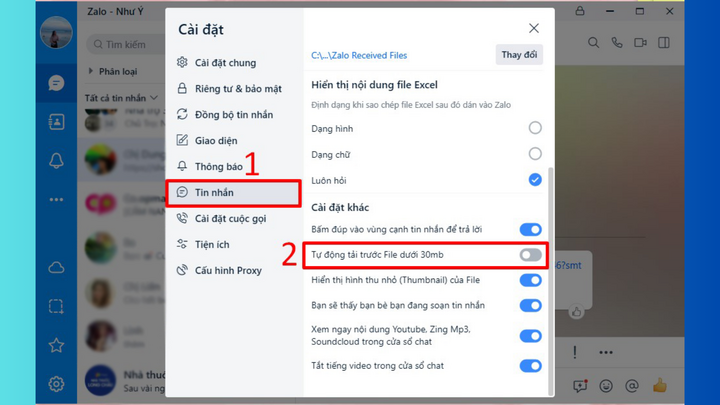
Ngược lại, trượt thanh ngang từ trái sang phải để bật chế độ lưu ảnh tự động.
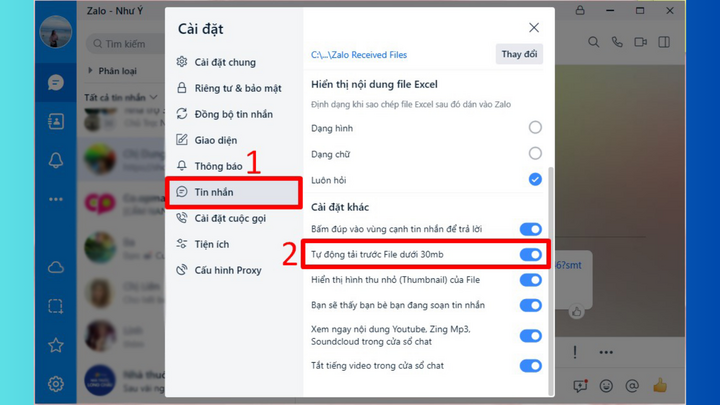
Như vậy, với những bước hướng dẫn về cách tắt tự động lưu ảnh trên Zalo vô cùng chi tiết trên cả máy tính và điện thoại, mình hy vọng bạn thực hiện một cách thành công.

